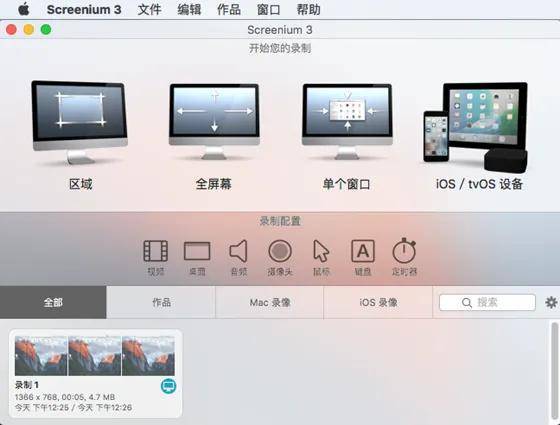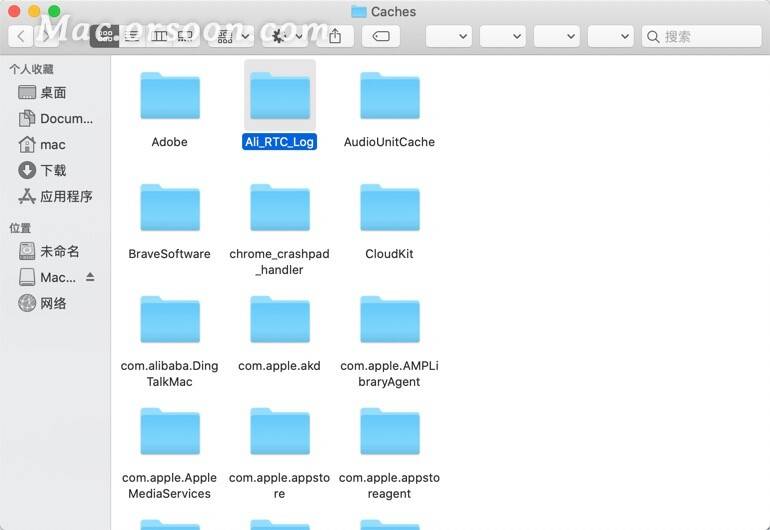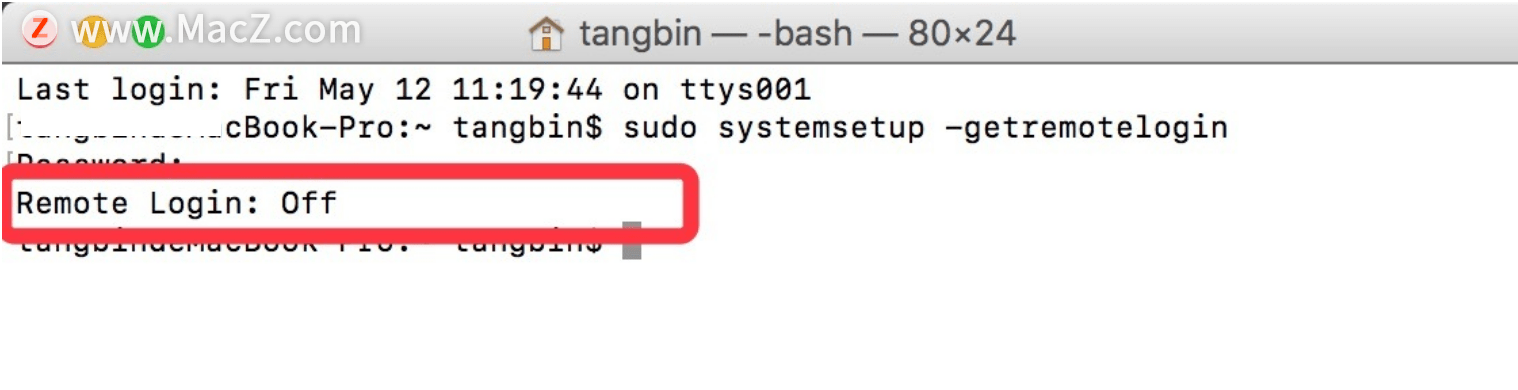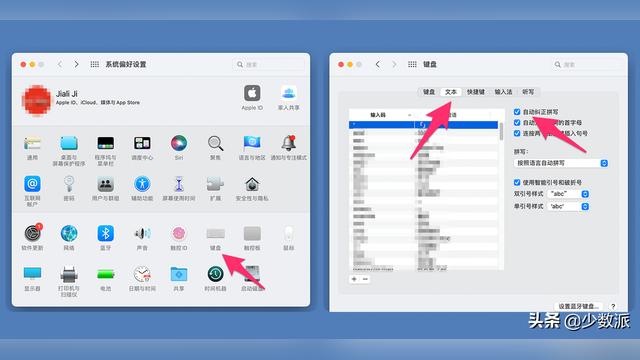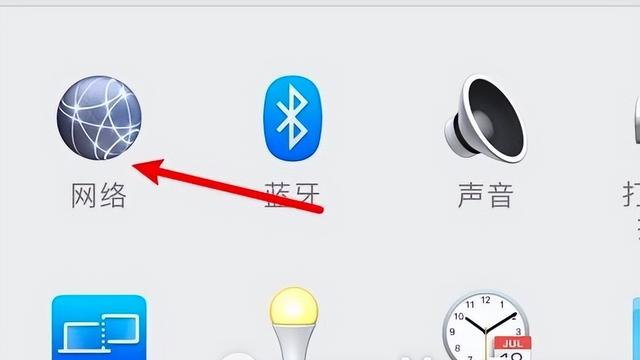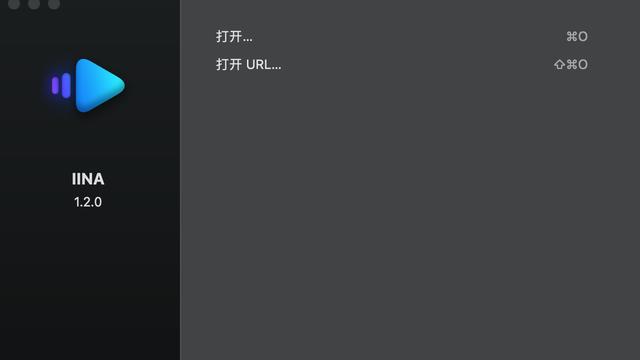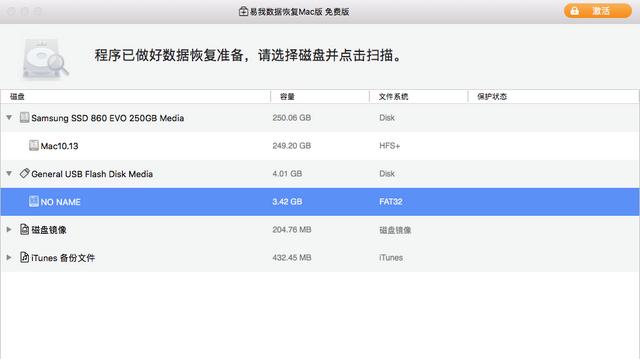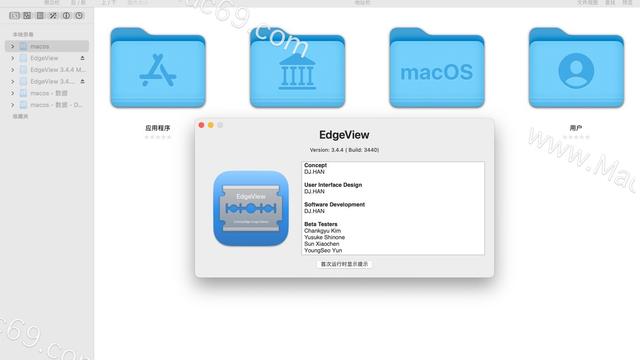01如何恢复系统
相信很多友友和我一样出于好奇,喜欢瞎琢磨导致了电脑竟然无法开机,这个时候不要怕,因为mac系统的稳定性蛮高的,无法开机的话可以进行自我恢复的。
无法开机存在两种情况:可以先尝试拔下充电器后,同时按住左侧的shift, command, option和开机键,按住不放大约10秒钟。然后重新插上充电器,开机。
还不行的话,尝试重置PRAM。按开机键同时按住P,R,Command和Option键。
进入系统后尝试用磁盘启动或者在线安装恢复系统,如果无法恢复的话会直接出现“?”
这会比较麻烦一点,说明你删掉了系统的镜像显然是无法直接在线恢复了
如果自己想不花钱的情况下进行恢复的话,可以准备一个16gb左右的u盘,然后给u盘制作新的镜像,再重新进入系统进行恢复,如果比较着急的话制作镜像的时候不需要制作最新的系统这样在线安装会更快一点。
最后制作好镜像,插入u盘,重启,进入在线安装,后面就等着系统进行恢复即可。
恢复成功后不要删掉u盘里的东西,防止下次无法开机的时候备用。
02Mac如何清理垃圾或缓存的占用
我比较懒,给大家分享一个免费的还比较好用的软件,直接一键清理,可以在扫描里面进行选择是否清理,是否是重要的需要保留的文件
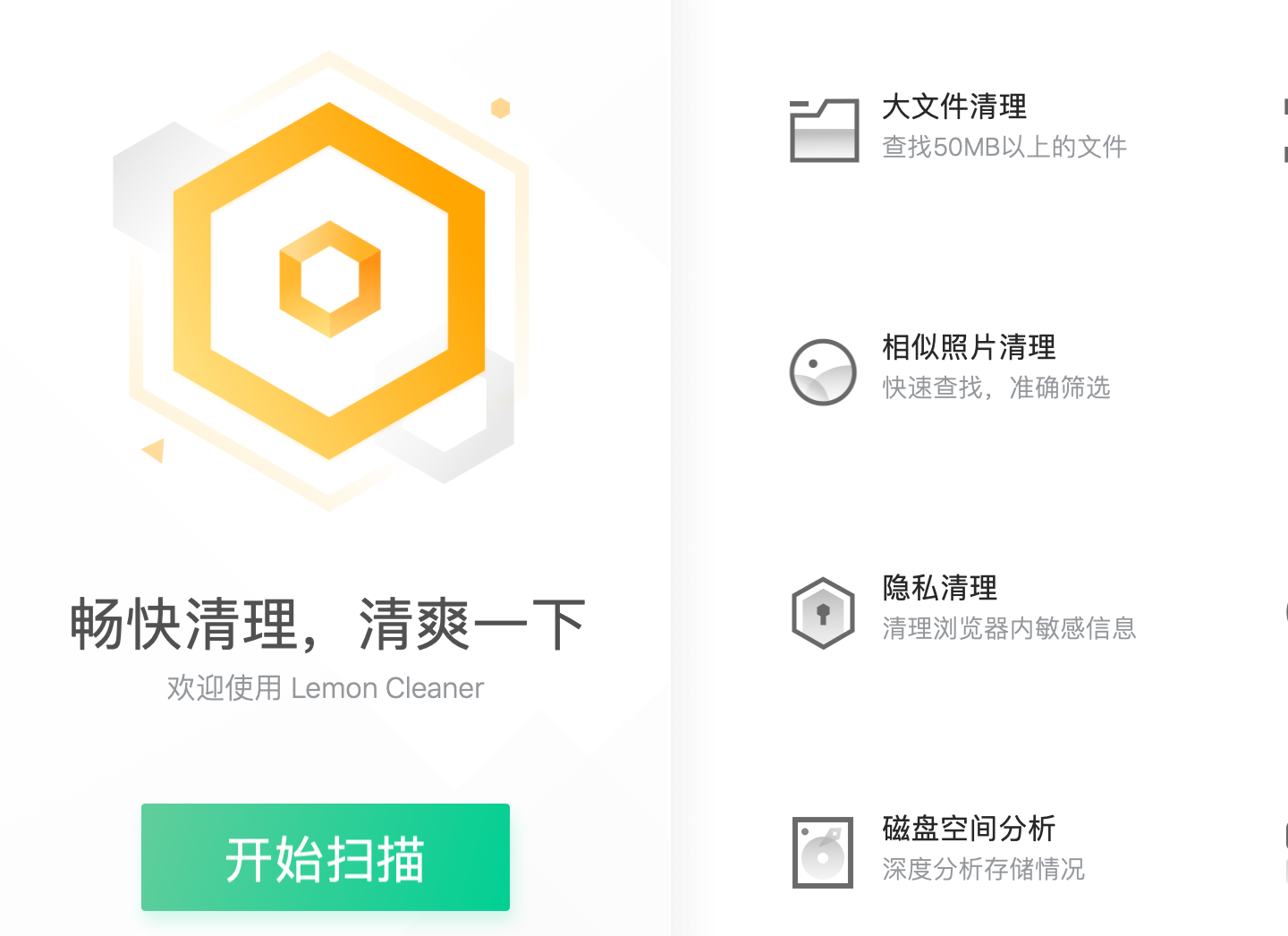
03开通或关闭开机密码
直接在系统偏好里,点击用户和群组,
打开登陆选项
开启或关闭自动登录即可
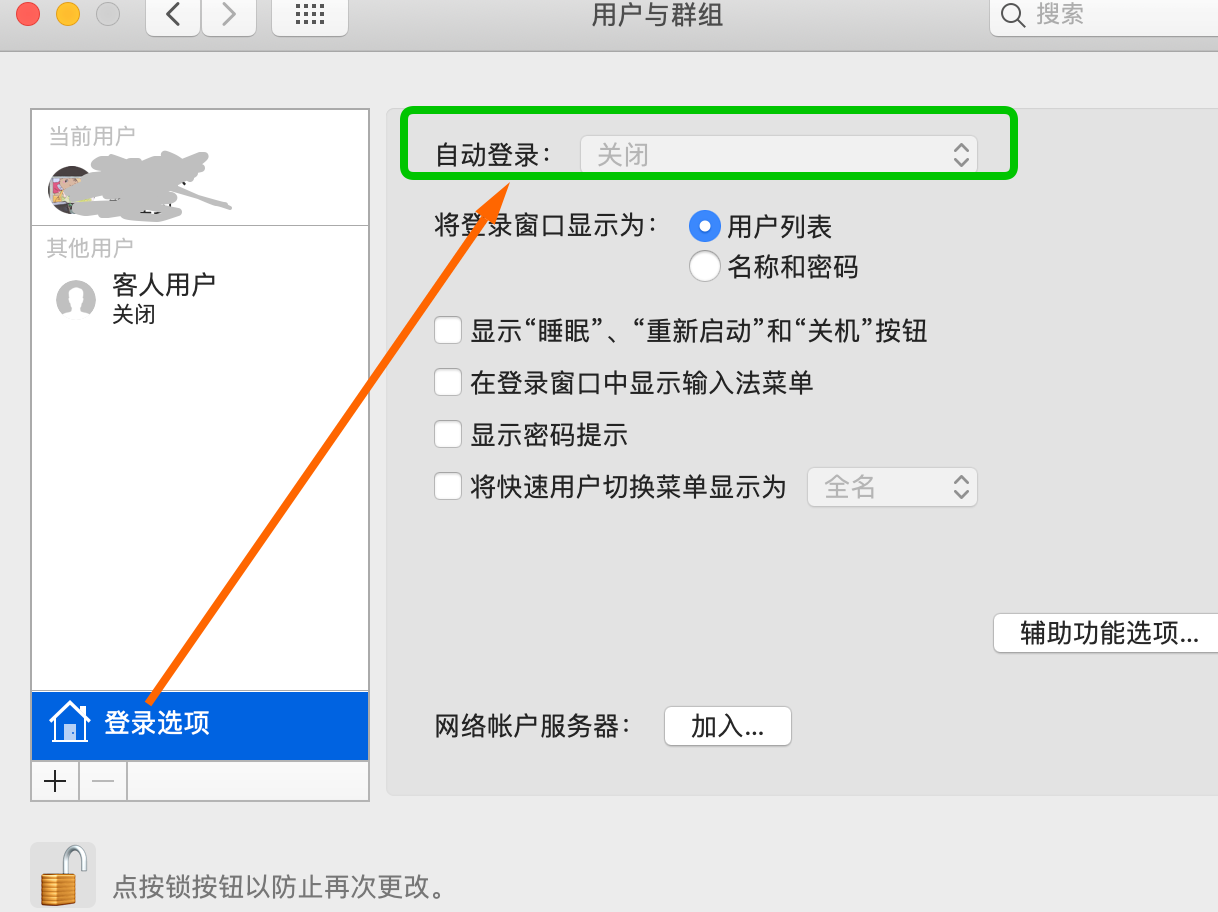
04屏幕锁定设置
点击屏幕右上角小苹果图标可以进行锁定屏幕或者设置触发
在系统偏好设置里可以设置触发角,这样只要轻轻一划就可以直接锁屏了

05隔空投送
需要一台苹果手机和电脑,然后打开手机隔空投送
打开电脑隔空投送,可设置为所有人
进行文件无线传输即可,速度还是蛮快的